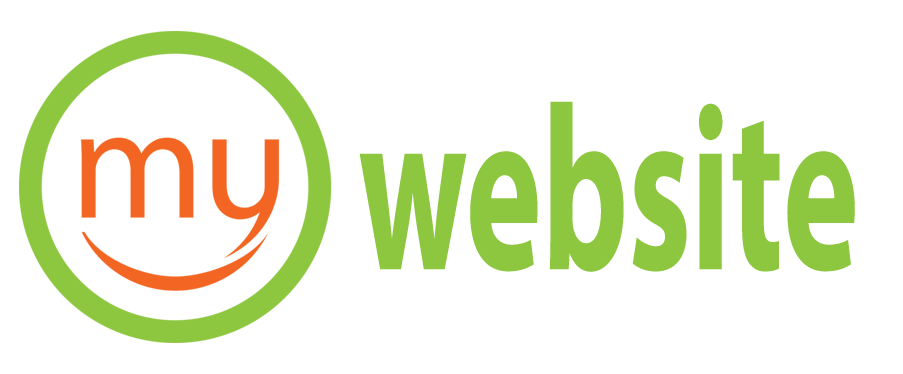Phải làm gì trước khi khắc phục sự cố?
Trước khi chúng tôi bắt đầu, có vài điều bạn cần làm để đảm bảo mọi thứ diễn ra suôn sẻ:
Khôi phục bản backup:
Việc bị khóa khỏi WordPress có thể được giải quyết bằng cách khôi phục bản backup trang web của bạn. Nếu bạn không có, hãy bỏ qua bước này và kiểm tra các nguyên nhân và giải pháp khác mà chúng tôi liệt kê dưới đây.
Tạo một bản backup:
Trước khi thực hiện các hành động tiếp theo như thực hiện các thay đổi đối với database của trang web, bạn cần tạo một bản backup của trang web trong trường hợp có bất kỳ thay đổi nào gây ra sự cố bổ sung.
Cài đặt máy khách FTP:
Máy khách FTP như FileZilla có thể được sử dụng để truy cập máy chủ web của bạn thông qua máy tính cục bộ theo cách thủ công. Nếu bạn không biết nó là gì và cách sử dụng như thế nào, hãy xem hướng dẫn đầy đủ của chúng tôi.
8 nguyên nhân cơ bản khiến WordPress bị khóa và cách khắc phục chúng
Có một số nguyên nhân khiến cho WordPress bị khóa. Sau đây, chúng tôi sẽ chỉ ra những ví dụ phổ biến nhất và cách khắc phục chúng:
1. Thông tin đăng nhập không chính xác
Một trong những lý do phổ biến nhất để bị khóa khỏi WordPress chỉ đơn giản là sử dụng thông tin đăng nhập không chính xác. Vì các thông tin này có phân biệt chữ hoa chữ thường và thường bị ẩn khi chúng ta nhập nên có thể bị sai.
Cách khắc phục:
Hãy chú ý hơn khi bạn nhập mật khẩu, cẩn thận với các con số và ký tự, và nếu bạn vẫn đang vật lộn với nó, hãy cân nhắc sử dụng ứng dụng quản lý mật khẩu.
2. Mật khẩu không hoạt động và không thể khôi phục lại mật khẩu
Đôi khi, bạn có thể không nhớ mật khẩu của mình, hoặc có khi ai đó được quyền truy cập vào trang web của bạn và thay đổi nó.
Cách khắc phục:
Thông thường, lỗi này có thể được khắc phục bằng cách nhấp chuột vào nút “Mất mật khẩu”, nhưng nếu không được, bạn cũng có thể thay đổi mật khẩu từ bảng điều khiển hosting của mình.
Sau đây, chúng tôi sẽ chỉ cho bạn cách thực hiện với hostinger của hPanel và phpMyAdmin:
Đăng nhập vào hPanel
Cuộn xuống và định vị phần database, chọn phpMyAdmin
Khi bạn đã đăng nhập, nhấp vào phpMyAdmin và bạn sẽ được chuyển hướng tới trang quản trị. Chọn Structure, và cuộn xuống để tìm wp_users.
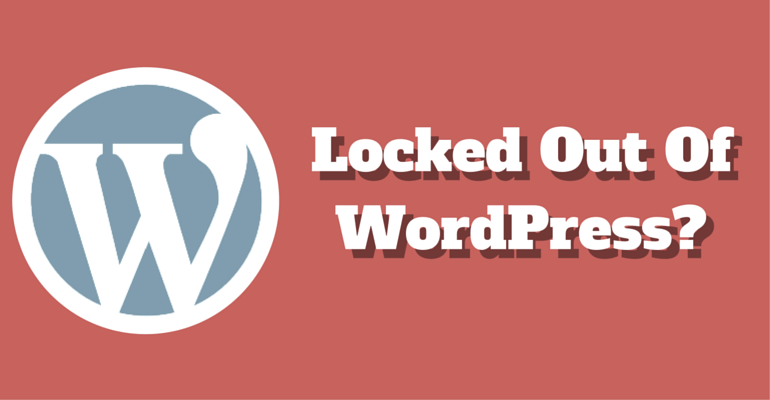
Khi bạn nhấp vào wp_users, bạn sẽ thấy thông tin đăng nhập của trang người dùng của bạn trên trang tiếp theo. Chọn Edit.
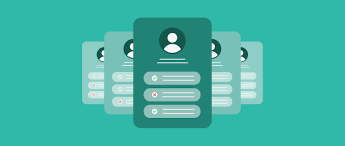
Sau đó, chỉ cần nhập mật khẩu mới vào cột user_pass để thay đổi nó. Thực hiện các thay đổi khác nếu cần.
Trước khi ấn nút Go để lưu thay đổi, thay đổi giá trị Function của mật khẩu thành MD5. Nó được sử dụng để mã hóa mật khẩu của bạn cho một số lớp bảo mật bổ sung.
3. Mất đặc quyền quản trị viên
Trong một số trường hợp, bạn có thể thấy mình mất quyền truy cập vào khu vực quản trị viên WordPress, bạn không thể đăng nhập hoặc tên người dùng của bạn không tồn tại. Điều này có thể xảy ra do một vài lý do: Chủ sở hữu trang web thu hồi quyền quản trị của bạn hoặc bạn có thể là nạn nhân của một vụ hack.
Cách khắc phục:
Nếu sau đó, bạn phải trực tiếp thêm người dùng quản trị viên mới vào database WordPress của mình thông qua phpMyAdmin. Cách thức như sau:
Đăng nhập vào hPanel và mở phpMyAdmin
Khi bạn đang ở trên trang quản trị viên, nhấp vào wp_users, và sau đó chọn Insert.
Điền vào các cột khi cần thiết và lưu lại các thay đổi. Chọn một ID number chưa sử dụng trong database và giữ user_status bằng 0.
Khi bạn đã lưu thay đổi, hãy chuyển hướng về phía bên trái của màn hình và chọn bảng wp_usersmeta, sau đó tìm Insert.
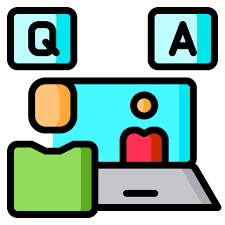
Điền vào các cột thông tin sau:
unmeta_id – Để trống vì nó sẽ được tạo tự động
user_id – Nhập số ID bạn đã chèn ở bước ba
meta_key – Nhập vào wp_capabilities
meta_value – Thêm a:1:{s:13:”administrator”;b:1;}
Khi bạn đã hoàn tất, hãy nhấp Go và chuẩn bị làm bước tiếp theo với những thông tin tương tự nhưng nhập wp_user_level vào meta_key và cài meta_value đến 10
Nhấp vào Go một lần nữa để lưu các thay đổi, và bạn đã cài đặt xong. Bây giờ bạn có thể đăng nhập vào WordPress với người dùng quản trị viên mới.
Hãy chắc chắn chèn meta_value chính xác. Chúng tôi đề nghị viết bằng tay thay vì copy-paste để tránh bị lỗi.
4. Quá nhiều lần cố gắng đăng nhập
Lỗi này có thể do một plugin giới hạn số lần thử đăng nhập. Đó là một cách tuyệt vời để ngăn chặn các cuộc tấn công nhưng thỉnh thoảng nó gây tác dụng ngược và bạn bị khóa khỏi WordPress.
Cách khắc phục:
Đương nhiên, biểu mẫu đăng nhập sẽ hoạt động trở lại sau một thời gian, nhưng nếu bạn có thể chờ đợi, bạn có thể chọn hủy kích hoạt plugin thông qua ứng dụng khách FTP. Dưới đây là cách làm:
Thiết lập ứng dụng khách FTP thông qua hPanel.
Đăng nhập vào máy chủ FTP và đi đến cửa sổ Remote Site
Cuộn xuống và tìm thư mục wp-content, chọn plugins
Kích chuột phải vào plugin cố gắng đăng nhập giới hạn, chọn Rename
Nhập deactivate_ trước tên của plugin
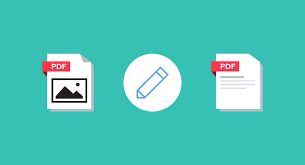
Lưu thay đổi, và bạn đã hoàn thành – plugin sẽ bị biến mất và bạn có thể đăng nhập đúng cách.
5. URL WordPress không chính xác
Nếu gần đây bạn đã thay đổi tên miền của trang web và bạn đột nhiên bị khóa khỏi WordPress, bạn muốn kiểm tra xem có bất kỳ sự không nhất quán nào giữa URL trang web và URL được lưu trữ trong MySQL database.
Cách khắc phục:
Để giải quyết vấn đề này, tất cả những gì bạn phải làm là cập nhật lại database với URL chính xác.
6. Lỗi thiết lập kết nối database
Không giống như các lỗi khác, lỗi này ảnh hưởng đến toàn bộ trang web của bạn. Nó không thể kết nối với database, do đó, bạn không thể làm gì cả. Lỗi này thường xảy ra bởi vì có gì đó không đúng với database, một máy chủ lỗi, hoặc các tệp hỏng do các plugin hoạt động kém.
Cách khắc phục:
Bạn có thể làm hai điều sau để sửa lỗi này:
Kích hoạt cấu hình sửa chữa WordPress tích hợp, hoặc kiểm tra cài đặt database thông qua bảng điều khiển hosting.
Nếu hai phương thức trên không hiệu quả, hãy thử vô hiệu hóa tất cả các plugin bạn cài đặt trước khi xảy ra sự cố với các bước được đề cập trong lỗi thứ 4.
>>>> Xem thêm: Khắc phục “Lỗi thiết lập kết nối database” trong WordPress
7. White Screen (WS)
Nếu bạn đã từng nhìn chằm chằm vào màn hình trắng xóa trên trang web của bạn thì bạn có thể đã gặp phải vấn đề này. Những lý do đằng sau vấn đề này thay đổi từ plugin xấu đến bộ nhớ trang web không đủ.
Cách khắc phục:
Dưới đây là một số lựa chọn để khắc phục:
Tăng giới hạn bộ nhớ trang web
Vô hiệu hóa tất cả plugin mà bạn mới cài đặt gần đây thông qua máy khách FTP
Cài đặt một giao diện WordPress mặc định thông qua phpMyAdmin
8. Lỗi Parse: Lỗi Syntax (Lỗi cú pháp)
Nếu bạn thấy lỗi “parse error: syntax error” khi bạn cố gắng truy cập trang web, thì thủ phạm chắc chắn là mã không chính xác. Vì ngay cả một chữ cái không đúng có thể gây ra lỗi này, nó rất phổ biến và có thể sửa chữa dễ dàng.
Cách khắc phục:
Bạn có thể làm hai điều sau để sửa lỗi này:
Theo dõi nguồn lỗi bằng cách kiểm tra xem mã thay đổi mà bạn đã thực hiện gần đây có được chèn chính xác không và sử dụng cú pháp đúng chưa.
Sửa mã xấu bằng máy khách FTP.
Kết luận
Bây giờ bạn đã biết lý do tại sao bạn bị khóa khỏi WordPress và cách khắc phục chúng. Chúc các bạn thành công!
Tham khảo:
Hướng dẫn cài đặt plugin WordPress
Có thể bạn quan tâm
Apache Là Gì? Tổng Hợp Các Kiến Thức Cần Biết Về Apache
Ngày đăng: 05/12/2020
Wordpress bị khóa có thể làm bạn bực mình, đặc biệt là khi bạn không biết tại sao nó lại bị khóa và cách khắc phục là gì? Mặc dù vậy thì cũng đừng lo lắng. Bài viết sau sẽ chia sẻ cho bạn mọi ...
Tại sao khi thiết kế giao diện website cần tối ưu hóa trên di động?
Ngày đăng: 05/12/2020
Wordpress bị khóa có thể làm bạn bực mình, đặc biệt là khi bạn không biết tại sao nó lại bị khóa và cách khắc phục là gì? Mặc dù vậy thì cũng đừng lo lắng. Bài viết sau sẽ chia sẻ cho bạn mọi ...
Những lưu ý quan trọng để xây dựng blog doanh nghiệp hiệu quả
Ngày đăng: 05/12/2020
Wordpress bị khóa có thể làm bạn bực mình, đặc biệt là khi bạn không biết tại sao nó lại bị khóa và cách khắc phục là gì? Mặc dù vậy thì cũng đừng lo lắng. Bài viết sau sẽ chia sẻ cho bạn mọi ...
Tạo Blog, Một Trong Những Cách Tăng Traffic Tự Nhiên
Ngày đăng: 05/12/2020
Wordpress bị khóa có thể làm bạn bực mình, đặc biệt là khi bạn không biết tại sao nó lại bị khóa và cách khắc phục là gì? Mặc dù vậy thì cũng đừng lo lắng. Bài viết sau sẽ chia sẻ cho bạn mọi ...
10 cách tăng tốc độ trang web hiệu quả. NHANH – GỌN – ĐƠN GIẢN
Ngày đăng: 05/12/2020
Wordpress bị khóa có thể làm bạn bực mình, đặc biệt là khi bạn không biết tại sao nó lại bị khóa và cách khắc phục là gì? Mặc dù vậy thì cũng đừng lo lắng. Bài viết sau sẽ chia sẻ cho bạn mọi ...